Correggi la tua connessione non è un errore privato in Chrome
Varie / / November 28, 2021
La tua connessione non è privata o NET:: l'errore ERR_CERT_COMMON_NAME_INVALID viene visualizzato a causa dell'errore SSL. SSL (secure sockets layer) viene utilizzato dai siti Web per mantenere private e sicure tutte le informazioni che inserisci nelle loro pagine. Se stai ricevendo il Errore SSL NET:: ERR_CERT_DATE_INVALID o NET:: ERR_CERT_COMMON_NAME_INVALID nel browser Google Chrome, significa che la tua connessione Internet o il tuo computer sta impedendo a Chrome di caricare la pagina in modo sicuro e privato.
Mi sono imbattuto in questo errore molte volte e in quasi tutti i casi è dovuto a un'impostazione errata dell'orologio. Il TLS La specifica considera la connessione non valida se gli endpoint non hanno i loro orologi impostati quasi alla stessa ora. Non deve essere l'ora corretta, ma devono essere d'accordo.
La tua connessione non è un errore privato in Chrome (NET:: ERR_CERT_COMMON_NAME_INVALID) o NET:: ERR_CERT_DATE_INVALID è l'errore più comune che dovrai affrontare in Google Chrome, quindi vediamo cosa c'è tutto questo.
La tua connessione non è privata Gli aggressori potrebbero tentare di rubare le tue informazioni da www.google.co.in (ad esempio password, messaggi o carte di credito). NET:: ERR_CERT_COMMON_NAME_INVALID

O
Il tuo orologio è indietro Non è possibile stabilire una connessione privata a www.google.co.in perché quella del tuo computer. la data e l'ora (mercoledì 21 gennaio 2015 alle 17:53:55) non sono corrette. NET:: ERR_CERT_DATE_INVALID

Contenuti
- Correggi la tua connessione non è un errore privato in Chrome
- Metodo 1: Correggi la data e l'ora del tuo PC
- Metodo 2: Cancella la cronologia di navigazione di Chrome
- Metodo 3: rimuovere le estensioni Chrome non necessarie
- Metodo 4: cancellare la cache del certificato SSL
- Metodo 5: disattivare la scansione SSL o HTTPS nel software antivirus
- Metodo 6: utilizzare Chrome Cleanup Tool
- Metodo 7: ignorare l'errore e passare al sito web
Correggi la tua connessione non è un errore privato in Chrome
Metodo 1: Correggi la data e l'ora del tuo PC
1. Fare clic con il pulsante destro del mouse Su Tempo visualizzato nell'angolo in basso a destra dello schermo. Quindi fare clic su Regola data/ora.
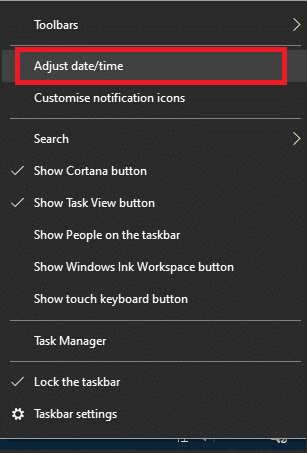
2. Assicurati che entrambe le opzioni siano etichettate Imposta l'ora automaticamente e Imposta automaticamente il fuso orario sono stato Disabilitato. Clicca su Modificare.

3. accedere il data e ora corrette e poi clicca su Modificare per applicare le modifiche.
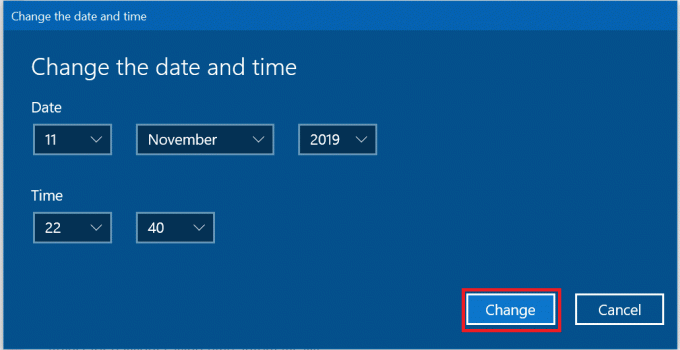
4. Vedi se riesci correggi la tua connessione non è un errore privato in Chrome.
5. Se questo non aiuta allora Abilitare entrambi i Imposta fuso orarioAutomaticamente e Imposta data e ora automaticamente opzioni. Se disponi di una connessione Internet attiva, le impostazioni di data e ora verranno aggiornate automaticamente.

Leggi anche:4 modi per cambiare data e ora in Windows 10
Metodo 2: Cancella cronologia di navigazione di Chrome
1. Apri Google Chrome e premi Ctrl + Maiusc + Canc per aprire la Cronologia.
2. Oppure, fai clic sull'icona a tre punti (Menu) e seleziona Altri strumenti, quindi fai clic su Cancella dati di navigazione.

3. Seleziona/spunta la casella accanto a Cronologia di navigazione, Cookie e altri dati del sito e Immagini e file memorizzati nella cache.

4. Fare clic sul menu a discesa accanto a Intervallo di tempo e selezionare Sempre.

5. Infine, fai clic su Eliminare i dati pulsante.

6. Chiudi il browser e riavvia il PC.
Riavvia il browser e verifica se riesci correggi la tua connessione non è un errore privato in Chrome, in caso contrario, continuare con il metodo successivo.
Metodo 3: rimuovere le estensioni Chrome non necessarie
1. Fare clic sul pulsante del menu e poi Altri strumenti. Dal sottomenu Altri strumenti, fare clic su Estensioni.
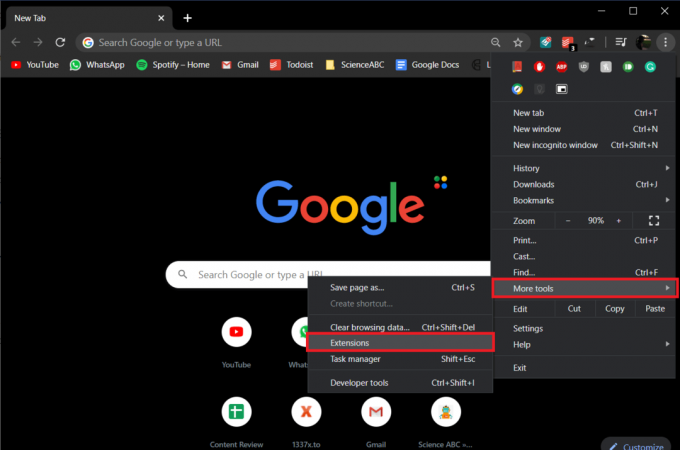
2. Si aprirà una pagina web che elenca tutte le estensioni che hai installato sul tuo browser Chrome. Clicca sul attiva/disattiva passare accanto a ciascuno di essi per disattivarli.
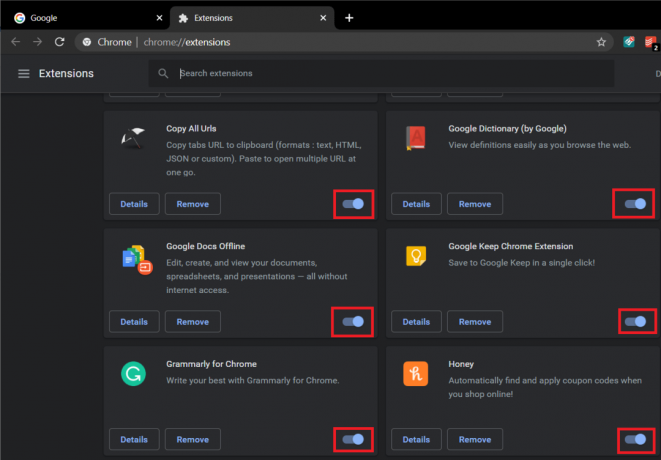
3. una volta che hai disabilitato tutte le estensioni, riavvia Chrome e controlla se sei in grado di farlo correggi la tua connessione non è un errore privato.
4. In caso affermativo, l'errore è stato causato da una delle estensioni. Per trovare l'estensione difettosa, attivale una per una e disinstalla l'estensione colpevole una volta trovata.
Metodo 4: cancellare la cache del certificato SSL
1. Premi il tasto Windows + R quindi digita "inetcpl.cpl" e premi Invio per aprire Proprietà Internet.

2. Passa a la scheda Contenuto, quindi fare clic su Cancella stato SSL, e quindi fare clic su OK.

3. Ora fai clic su Applica seguito da OK.
4. Riavvia il PC per salvare le modifiche.
Metodo 5: disattivare la scansione SSL o HTTPS nel software antivirus
1. In Bit difensore software antivirus, aprire le impostazioni.
2. Ora da lì, fai clic su Controllo privacy e poi vai alla scheda Anti-phishing.
3. Nella scheda Anti-phishing, disattivare la scansione SSL.

4. Riavvia il computer e questo potrebbe aiutarti con successo Correggi la tua connessione non è un errore privato in Chrome.
L'ufficiale Strumento di pulizia di Google Chrome aiuta nella scansione e nella rimozione di software che possono causare problemi con Chrome come arresti anomali, insoliti pagine iniziali o barre degli strumenti, annunci imprevisti di cui non puoi liberarti o che modificano in altro modo la tua navigazione Esperienza.

Metodo 7: ignorare l'errore e passare al sito web
L'ultima risorsa è procedere al sito Web, ma fallo solo se sei sicuro che il sito Web a cui stai tentando di accedere sia protetto.
1. In Google Chrome, vai al sito Web che dà l'errore.
2. Per procedere, clicca prima su “Avanzate" collegamento.
3. Dopodiché seleziona "Procedi su www.google.com (non sicuro)“.

4. In questo modo potrai visitare il sito ma questo modo non è raccomandato poiché questa connessione non sarà sicura.
Puoi anche controllare:
- Risolvi il problema di timeout della connessione Err in Google Chrome
- Come correggere l'errore di connessione SSL in Google Chrome
- Come risolvere l'errore Impossibile raggiungere questo sito in Google Chrome
- Come riparare il certificato del server è stato revocato in Chrome
- Correggi l'errore ERR_TUNNEL_CONNECTION_FAILED in Google Chrome
- Come correggere l'errore del certificato SSL in Google Chrome
Questo è tutto con successo Correggi la tua connessione non è un errore privato in Chrome e devi essere in grado di utilizzare google chrome senza alcun problema. Se hai ancora domande su questo post, non esitare a farle nei commenti.



